Agora você pode adicionar links externos de vídeos, slides, atividades, ao seu material personalizado.
Confira como adicionar novos conteúdos. Para isso, basta seguir os passos abaixo:
1. Depois de acessar o seu material, dentro do bloco selecione “Adicionar novo conteúdo”.
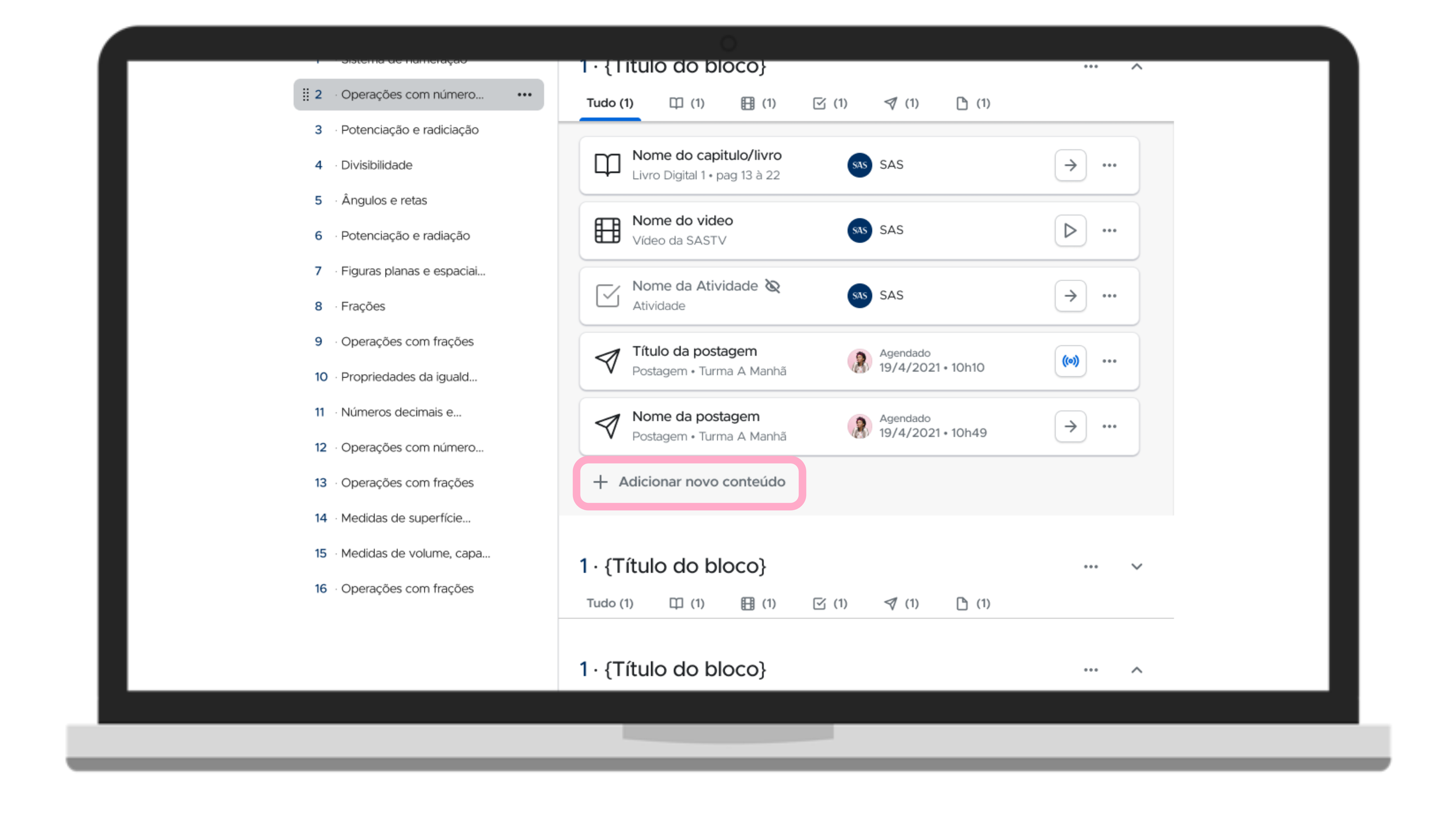
2. Existem três opções de adição de conteúdos. Conteúdos do seu drive SAS, upload e links. Escolha a opção “Link”. Adicione a URL da página que irá compartilhar.
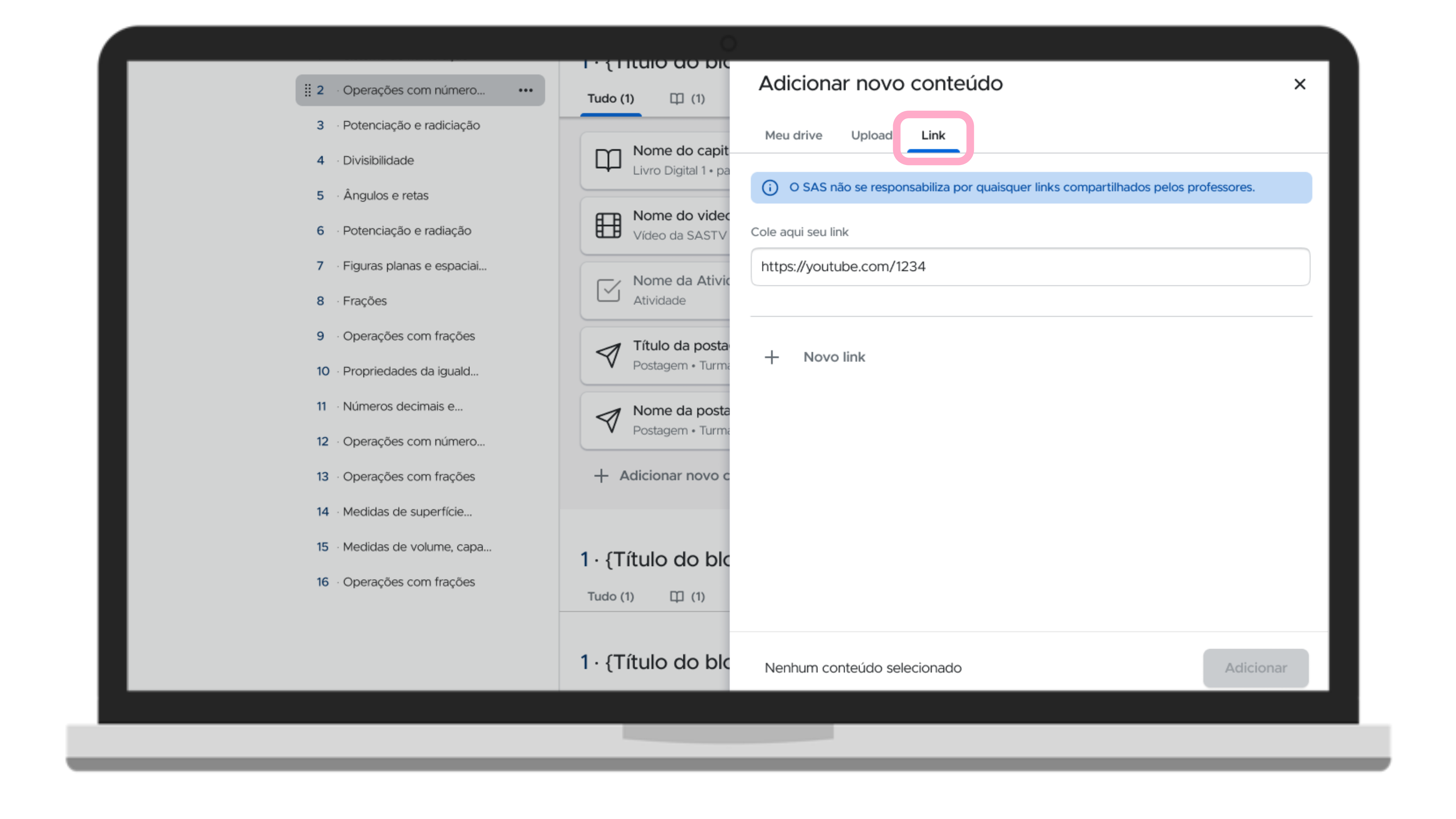
3. Selecione o tipo de link que está adicionando. As opções se referem ao tipo de conteúdo do link, no momento eles podem ser: Livro, Vídeo, Atividade, Postagem ou Arquivo. A escolha do tipo define qual das abas o conteúdo vai ficar dentro do bloco, ajudando na sua organização e dos alunos.
Fique Ligado!
A escolha do tipo de link define qual das abas o conteúdo vai ficar dentro do bloco, ajudando na sua organização e dos alunos.
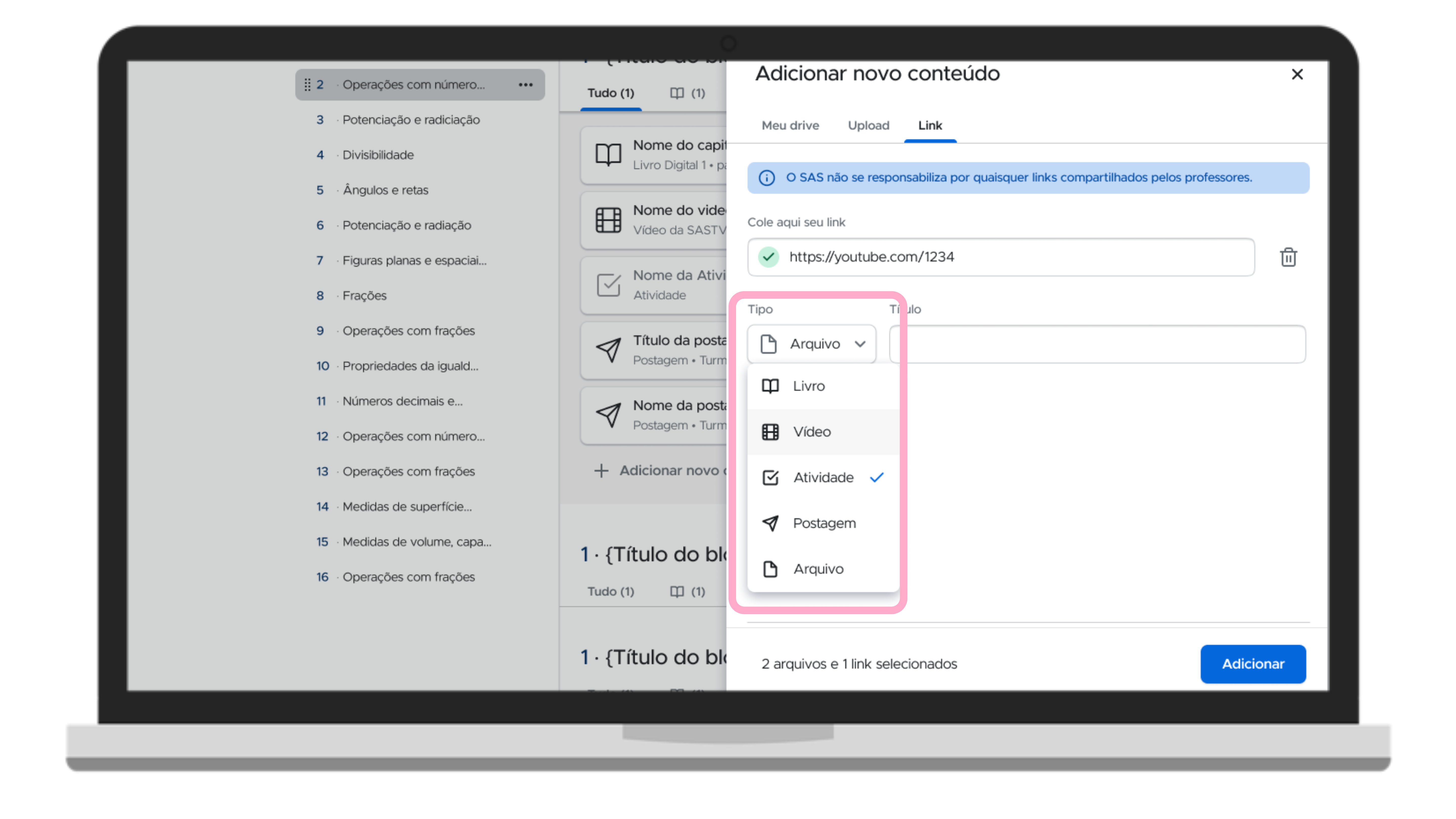
4. Insira um título para o link externo.
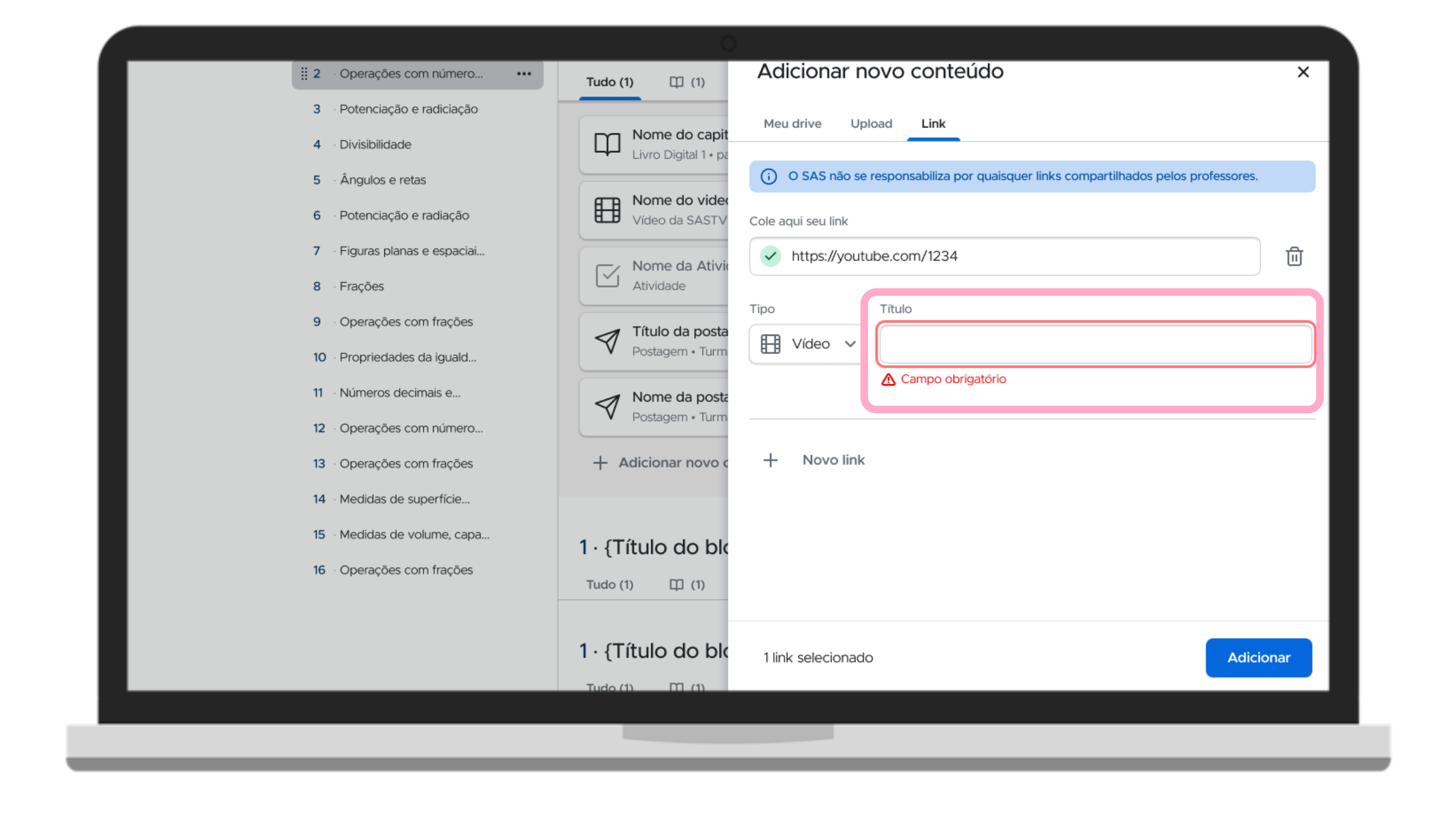
5. Depois de inserir o título, clique em “Adicionar”.
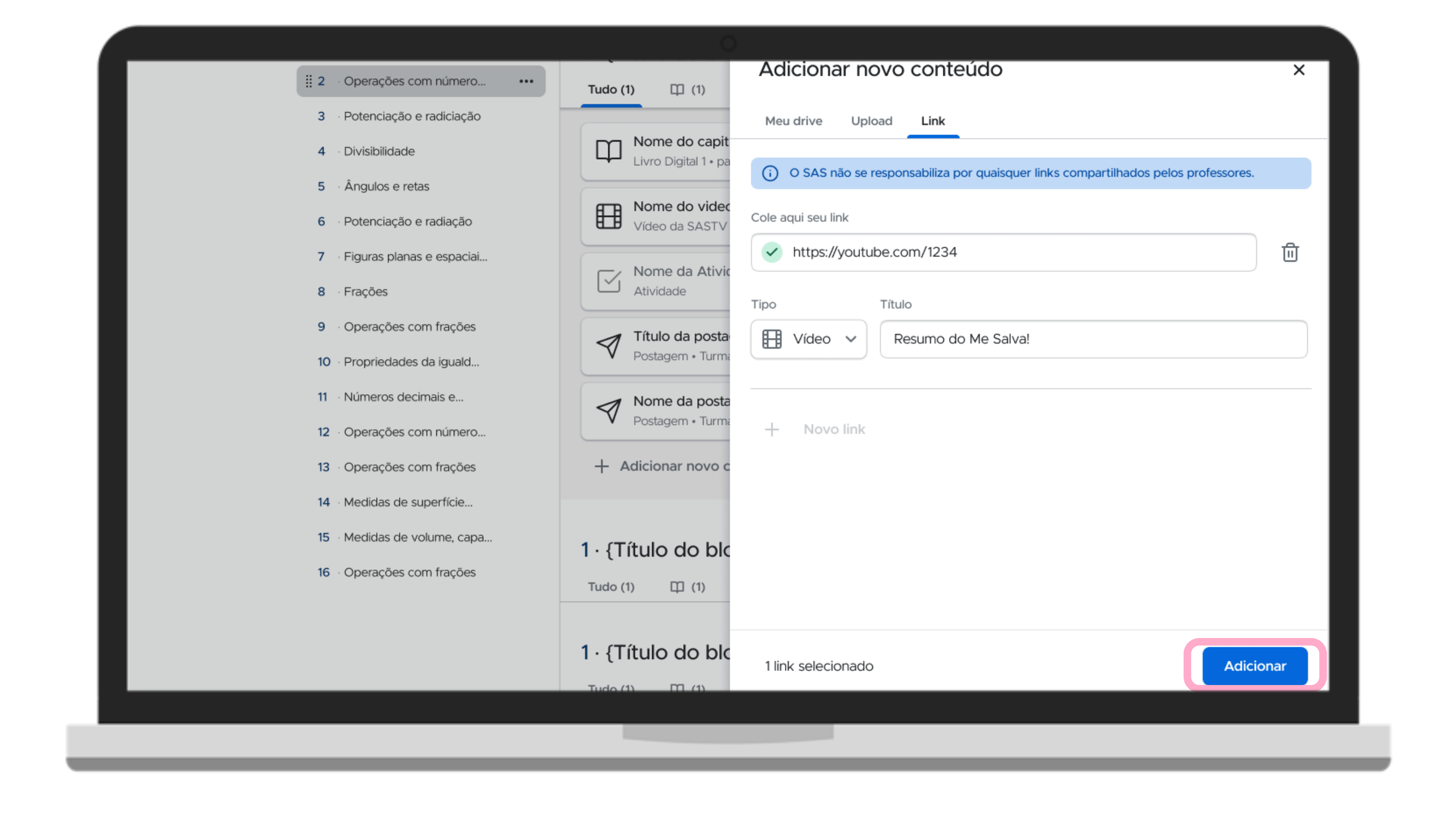
Fique Ligado!
Você pode adicionar mais de um link ao mesmo tempo, basta clicar em “Novo link”.
6. Pronto! Agora seus alunos poderão visualizar o conteúdo dentro do bloco do material.
Você pode criar links de:
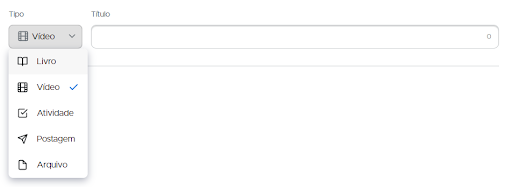
Vídeo, como do Youtube, Vimeo ou outra plataforma; Livros, como materiais bibliotecas virtuais públicas; Atividades, como formulários no Google Forms; Postagens, para links de videochamadas ou outros canais de comunicação assíncrona como Teams, Zoom e Google Meet; e Arquivos, para qualquer outro tipo de conteúdo.
Onde acessar: Você, professor, pode consultar os links no desktop ou pelo navegador no celular. Para estudantes, é possível visualizar também no app SAS Aluno.